윈도우10 장치관리자 전원관리 탭 없음 안보임 해결 방법
윈도우 사용할 때 인터넷이 끊기거나 사용하는 장치가 가끔 작동을 하지 않을 때가 있습니다.
이런 경우 장치관리자 전원관리 탭에서 옵션 설정을 통해 설정을 할 수 있는데요
문제는 장치관리자 전원관리 탭이 보이지 않는 경우입니다.
윈도우 시작 버튼에서 마우스 오른쪽 버튼 클릭 후 메뉴가 열리면 [장치 관리자]를 클릭합니다.

장치 관리자가 실행하면 블루투스 또는 랜카드, 칩셋 등 장치에서 마우스 오른쪽 버튼을 클릭합니다.

속성 창이 열리고 탭을 보면 끝에 장치 관리자가 있어야 하는데 나오지 않습니다.

"윈도우키 + R" 키를 누르면 실행 창이 열립니다. 입력 박스에 "regedit"를 입력 후 엔터키를 눌러주세요

레지스트리 편집 창이 열리면 아래 경로로 이동 합니다.
컴퓨터\HKEY_LOCAL_MACHINE\SYSTEM\CurrentControlSet\Control\Power 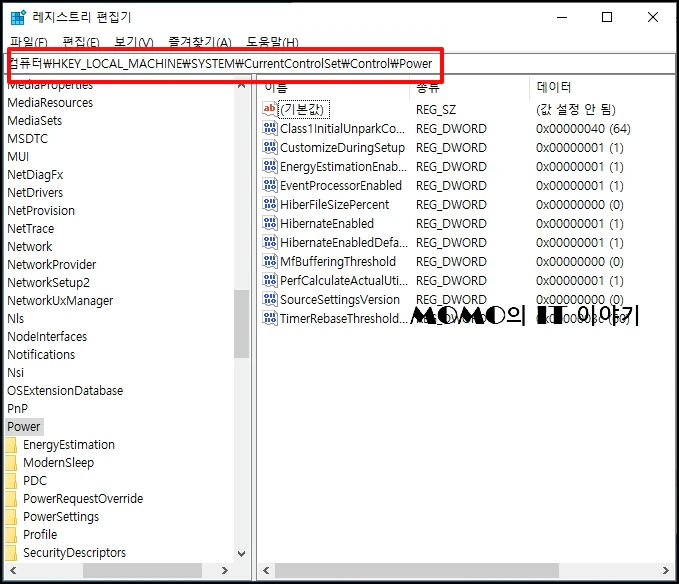
[Power]폴더까지 이동하면 우측 빈 곳에 마우스 오른쪽 버튼을 클릭합니다.
메뉴가 열리면 [새로 만들기]-[DWORD(32)비트 값]을 선택합니다.
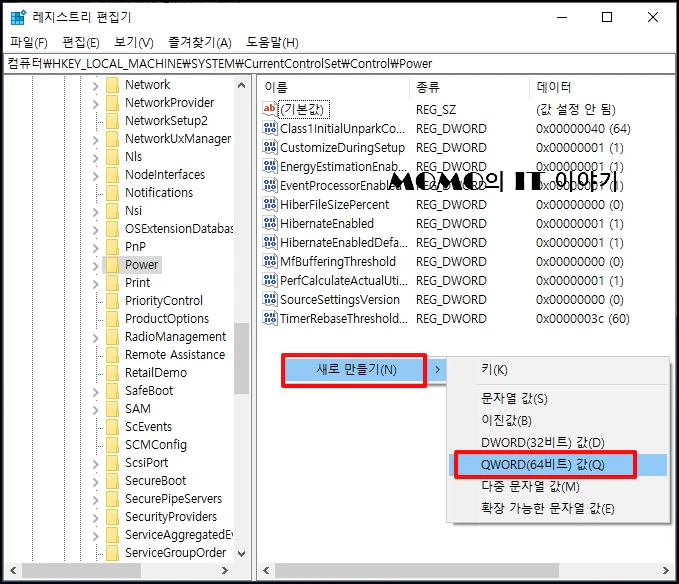
이름은 "CsEnabled"로 수정합니다.

[CsEnabled] 더블클릭해서 값을 "0"으로 입력합니다. 기본값이 "0"입니다
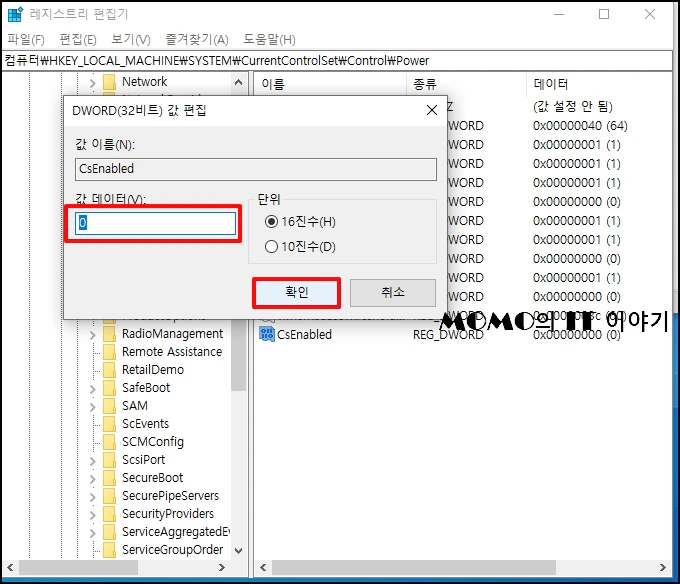
동일한 방법으로 [PlatformAoAcOverride]를 추가하고 값을 "0"으로 합니다.
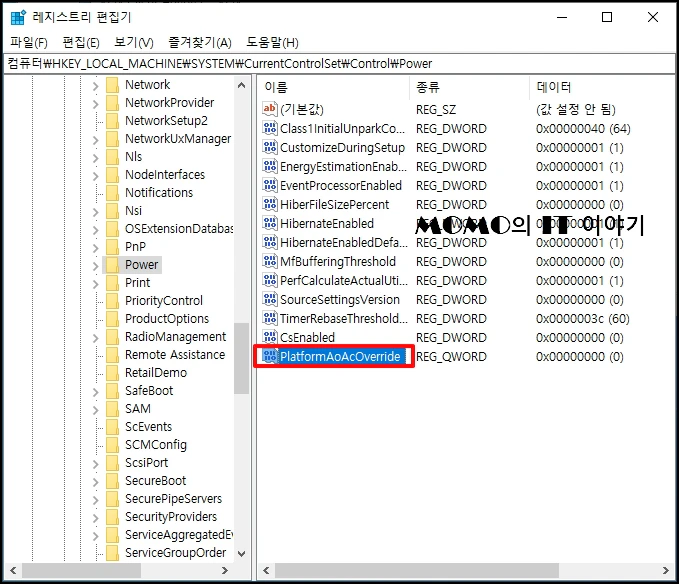
재부팅 후 장치 관리자를 보면 랜카드에 전원관리가 생긴 것을 확인할 수 있습니다. 이 장치를 끌수 있음 옵션을 선택해서 사용하시면 됩니다.
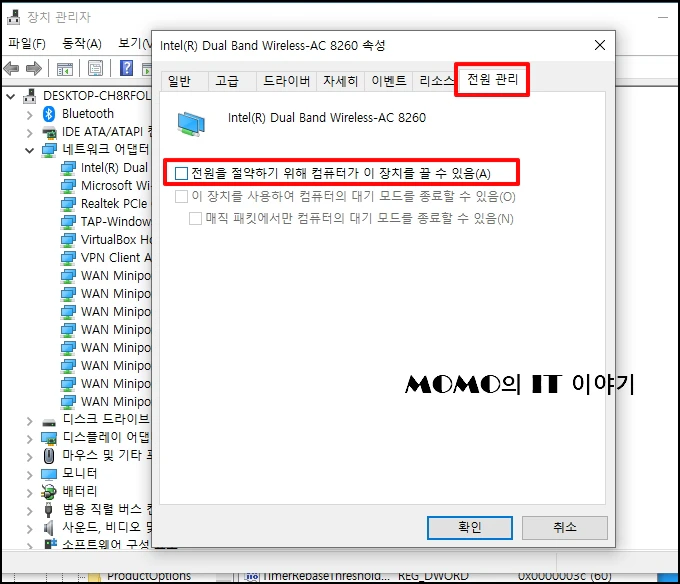
윈도우10 장치관리자 전원관리 탭 없음 안보임 해결 방법을 알아보았습니다.